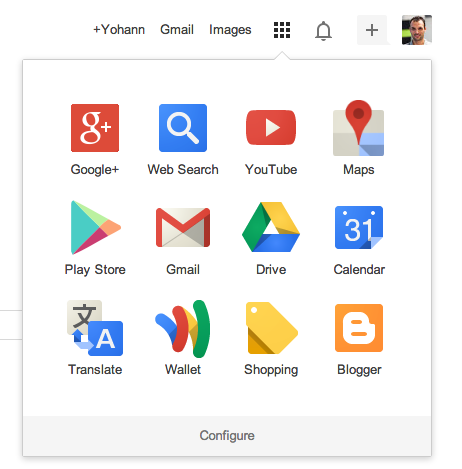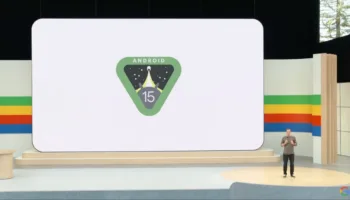A présent, vous avez probablement remarqué le nouveau lanceur d’applications de Google, qui a remplacé la barre de navigation noire en haut de ses services servant à aller sur la plupart des produits Google. Ce lanceur d’applications donne un accès rapide aux principaux produits de Google tels que Recherche, YouTube, Maps, Drive, Gmail et Agenda.
Pour l’instant, cette grille 3 x 3 n’est pas personnalisable, ce qui pour certains est extrêmement frustrant – le principe était le même avec la barre de navigation noire, c’était une demande récurrente pour personnaliser notre expérience. Que faire si vous utilisez rarement ou jamais bon nombre des « apps » du lanceur ? Il n’y a aucun moyen de les éliminer par défaut. De plus, qu’en est-il si vous souhaitez ajouter vos propres raccourcis personnalisés ? Cela ne peut se faire.
Heureusement, l’extension App Launcher Customizer change tout cela. C’est une extension sur Google Chrome qui vous permet de personnaliser le lanceur d’applications et d’ajouter plus de 170 raccourcis Google. En outre, vous pouvez également créer des raccourcis personnalisés vers n’importe quelle page web si vous le souhaitez.
Pour commencer, installez l’extension – disponible depuis ce lien – et visitez votre service web Google préféré (ex. Google Recherche). Cliquez sur l’icône du lanceur d’applications et vous verrez alors désormais une grille 3 × 4, ainsi qu’un lien « Configure » en bas du lanceur.
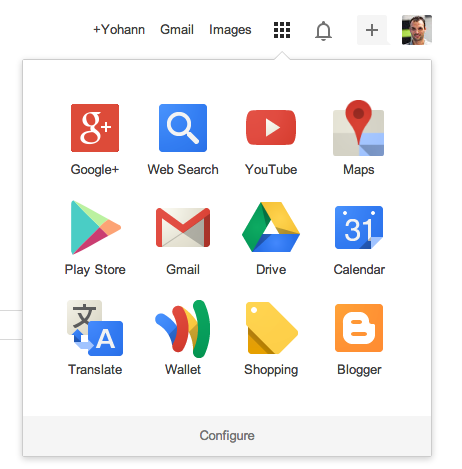
Lorsque vous cliquez sur le lien « Configure », une fenêtre permettant d’accéder à diverses options s’affichera. Ici vous pouvez ajouter et supprimer des services du lanceur (via du glisser-déposer), réorganiser vos services choisis et ajouter des raccourcis personnalisés – vous pouvez même ajouter une info-bulle en option et/ou une icône. Vous remarquerez également que si une fois que vous allez au-delà de 12 services, votre grille va commencer à croître pour répondre à vos nouvelles « applications ». Good Bye les plusieurs pages !
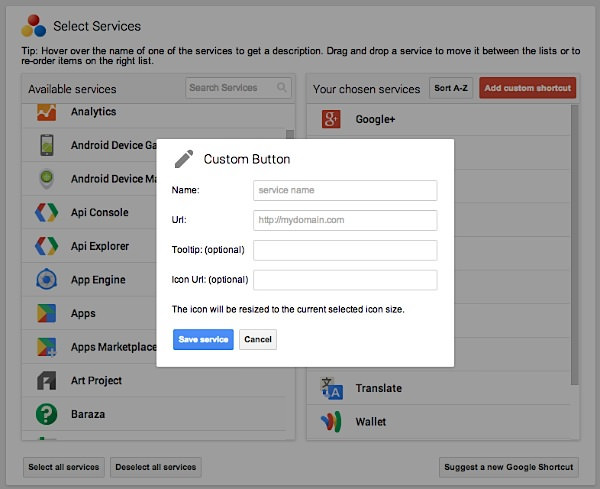
Le processus est assez simple et en quelques minutes vous aurez votre propre lanceur d’applications comme vous l’avez toujours rêvé.